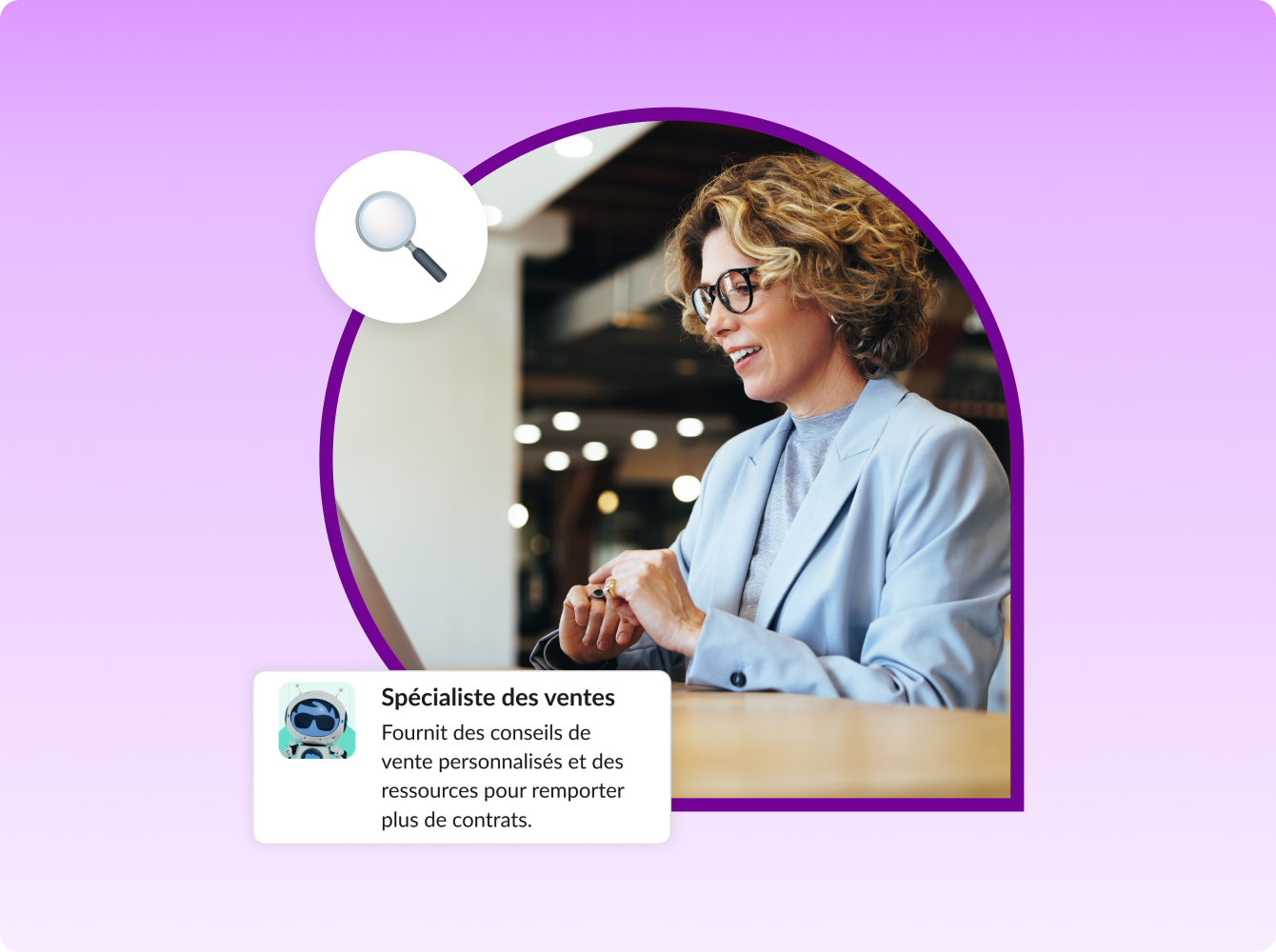Accélérez votre activité en restant proche de vos partenaires pour profiter des nouvelles opportunités communes, au fur et à mesure qu’elles se présentent.
- informer les experts des deux entreprises, comme le service juridique ou le marketing, pour finaliser au mieux un accord ;
- développer des relations personnelles et durables avec vos partenaires.
2 x
moins de temps nécessaire pour conclure un accord d’acquisition d’entreprise
50 %
de réduction du temps de réponse des partenaires pour une campagne commune
Un canal partagé avec un partenaire ressemble à un canal utilisé avec votre équipe interne et fonctionne de la même manière. Les collaborateurs d’entreprises externes (jusqu’à 20 structures différentes) peuvent le rejoindre pour que tout le monde reste coordonné et progresse dans un seul et même endroit.
Réservez un entretien gratuit de 20 minutes avec un expert Slack afin de vous aider à débuter la collaboration avec vos partenaires extérieurs.
Pour nous, il est essentiel que toutes les informations concernant un partenaire soient immédiatement à portée de main. Nous avons une ligne de communication directe avec nos homologues des entreprises avec lesquelles nous travaillons le plus souvent.
Des milliers d’entreprises utilisent déjà Slack Connect pour renforcer leur collaboration
1. Créez le canal
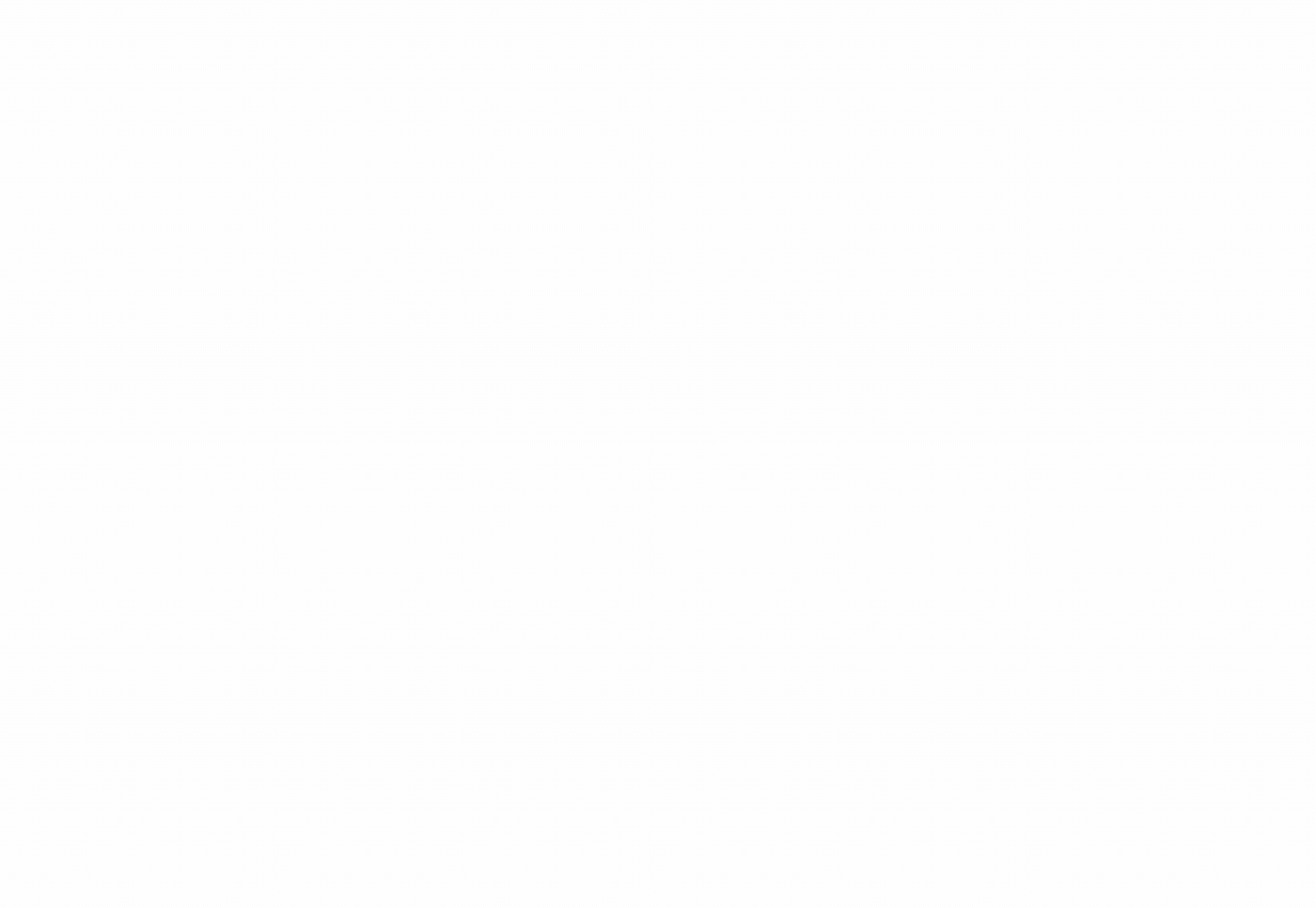
2. Envoyez une invitation
Suivez l’invite pour partager le canal en dehors de votre espace de travail. Envoyez un e-mail d’invitation à votre partenaire directement depuis Slack, ou alors copiez le lien fourni et envoyez l’invitation par e-mail.
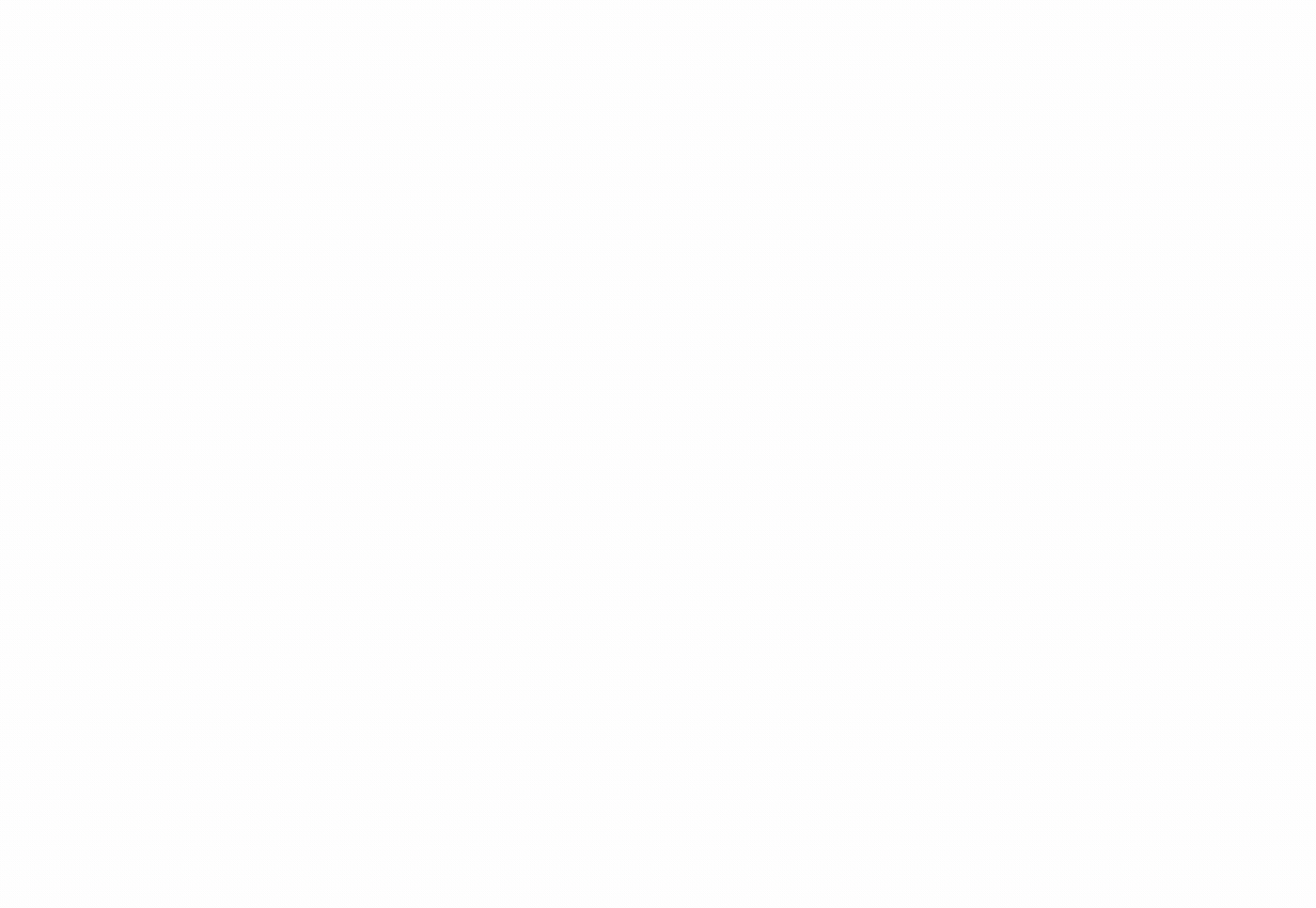
3. Attendez que votre partenaire accepte
Servez-vous un café. Lorsque votre partenaire clique sur le lien, il est redirigé vers Slack, où il peut alors accepter l’invitation et configurer le canal de son côté.
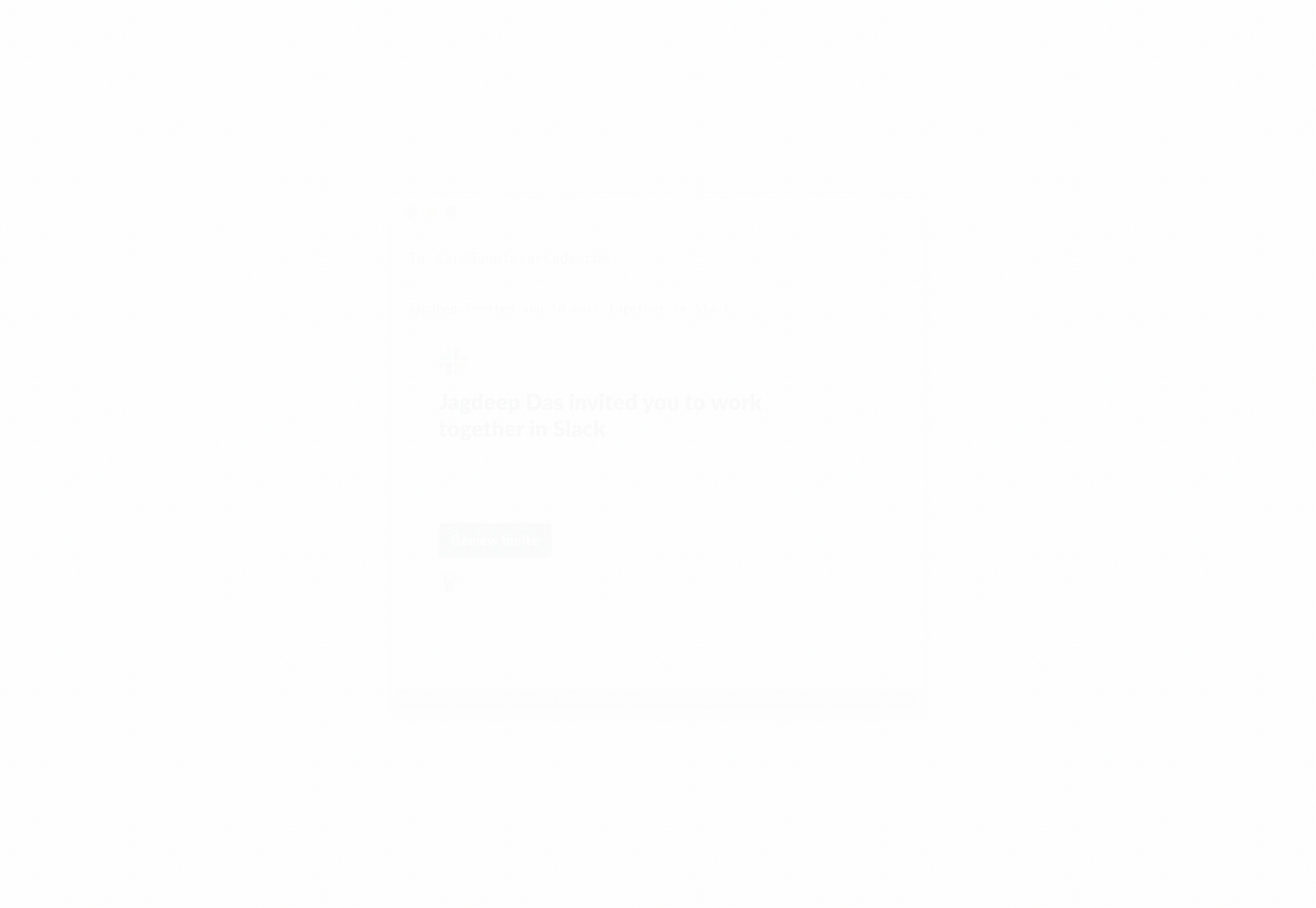
4. Obtenez l’approbation d’un administrateur
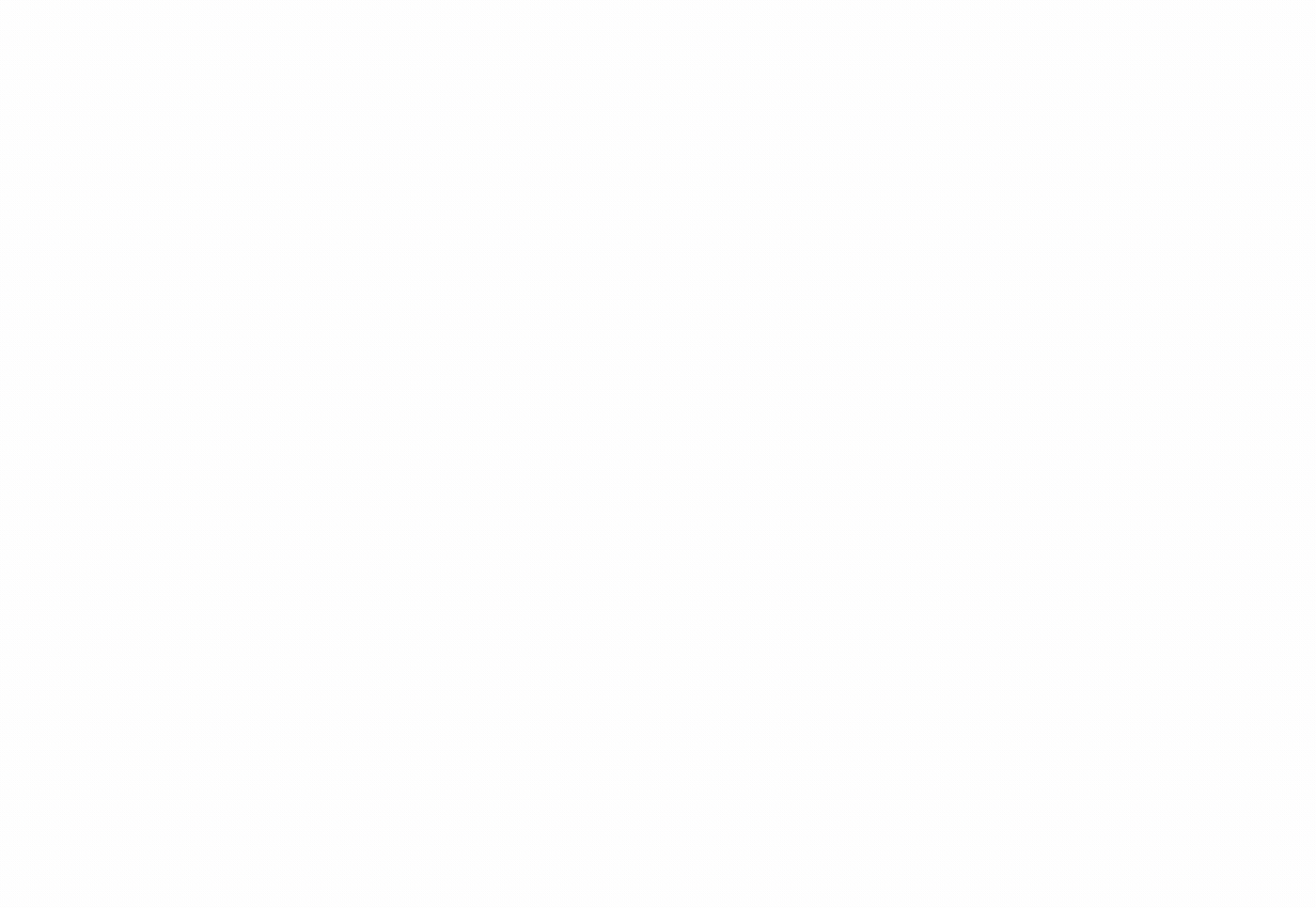
Commencer maintenant
- En savoir plus sur les avantages de la collaboration avec vos partenaires dans des canaux.